Mengontrol aplikasi cloud dengan kebijakan
Kebijakan memungkinkan Anda menentukan cara anda ingin pengguna berulah di cloud. Ini memungkinkan Anda mendeteksi perilaku berisiko, pelanggaran, atau titik data dan aktivitas yang mencurigakan di lingkungan cloud Anda. Jika perlu, Anda dapat mengintegrasikan alur kerja remediasi untuk mencapai mitigasi risiko lengkap. Ada beberapa jenis kebijakan yang berkorelasi dengan berbagai jenis informasi yang ingin Anda kumpulkan tentang lingkungan cloud Anda dan jenis tindakan remediasi yang mungkin ingin Anda ambil.
Misalnya, jika ada ancaman pelanggaran data yang ingin Anda karantina, Anda memerlukan jenis kebijakan yang berbeda di tempat daripada jika Anda ingin memblokir aplikasi cloud berisiko agar tidak digunakan oleh organisasi Anda.
Jenis kebijakan
Saat Anda melihat halaman Manajemen kebijakan, berbagai kebijakan dan templat dapat dibedakan berdasarkan jenis dan ikon untuk melihat kebijakan mana yang tersedia. Kebijakan dapat dilihat bersama pada tab Semua kebijakan , atau di tab kategori masing-masing. Kebijakan yang tersedia bergantung pada sumber data dan apa yang telah Anda aktifkan di aplikasi Defender untuk Cloud untuk organisasi Anda. Misalnya, jika Anda mengunggah log penemuan cloud, kebijakan yang berkaitan dengan penemuan cloud ditampilkan.
Jenis kebijakan berikut dapat dibuat:
| Ikon jenis kebijakan | Jenis kebijakan | Kategori | Menggunakan |
|---|---|---|---|
 |
Kebijakan aktivitas | Deteksi ancaman | Kebijakan aktivitas memungkinkan Anda menerapkan berbagai proses otomatis menggunakan API penyedia aplikasi. Kebijakan ini memungkinkan Anda memantau aktivitas tertentu yang dilakukan oleh berbagai pengguna, atau mengikuti tingkat aktivitas tertentu yang tidak terduga tinggi. Pelajari lebih lanjut |
 |
Kebijakan deteksi anomali | Deteksi ancaman | Kebijakan deteksi anomali memungkinkan Anda mencari aktivitas yang tidak biasa di cloud Anda. Deteksi didasarkan pada faktor risiko yang Anda tetapkan untuk memberi tahu Anda ketika sesuatu terjadi yang berbeda dari garis besar organisasi Anda atau dari aktivitas reguler pengguna. Pelajari lebih lanjut |
 |
Kebijakan aplikasi OAuth | Deteksi ancaman | Kebijakan aplikasi OAuth memungkinkan Anda menyelidiki izin mana yang diminta setiap aplikasi OAuth dan secara otomatis menyetujui atau mencabutnya. Ini adalah kebijakan bawaan yang disertakan dengan Defender untuk Cloud Apps dan tidak dapat dibuat. Pelajari lebih lanjut |
 |
Kebijakan deteksi malware | Deteksi ancaman | Kebijakan deteksi malware memungkinkan Anda mengidentifikasi file berbahaya di penyimpanan cloud Anda dan secara otomatis menyetujui atau mencabutnya. Ini adalah kebijakan bawaan yang dilengkapi dengan Defender untuk Cloud Apps dan tidak dapat dibuat. Pelajari lebih lanjut |
 |
Kebijakan file | Perlindungan informasi | Kebijakan file memungkinkan Anda memindai aplikasi cloud untuk file atau jenis file tertentu (dibagikan, dibagikan, dibagikan dengan domain eksternal), data (informasi kepemilikan, data pribadi, informasi kartu kredit, dan jenis data lainnya) dan menerapkan tindakan tata kelola ke file (tindakan tata kelola khusus aplikasi cloud). Pelajari lebih lanjut |
 |
Kebijakan akses | Akses Bersyarat | Kebijakan akses memberi Anda pemantauan dan kontrol real time atas login pengguna ke aplikasi cloud Anda. Pelajari lebih lanjut |
 |
Kebijakan sesi | Akses Bersyarat | Kebijakan sesi memberi Anda pemantauan dan kontrol real time atas aktivitas pengguna di aplikasi cloud Anda. Pelajari lebih lanjut |
 |
Kebijakan penemuan aplikasi | TI Bayangan | Kebijakan penemuan aplikasi memungkinkan Anda mengatur pemberitahuan yang memberi tahu Anda saat aplikasi baru terdeteksi dalam organisasi Anda. Pelajari lebih lanjut |
 |
kebijakan deteksi anomali penemuan cloud | TI Bayangan | Kebijakan deteksi anomali penemuan cloud melihat log yang Anda gunakan untuk menemukan aplikasi cloud dan mencari kejadian yang tidak biasa. Misalnya, ketika pengguna yang tidak pernah menggunakan Dropbox sebelumnya tiba-tiba mengunggah 600 GB ke Dropbox, atau ketika ada lebih banyak transaksi daripada biasanya di aplikasi tertentu. Pelajari lebih lanjut |
Mengidentifikasi risiko
Defender untuk Cloud Apps membantu Anda mengurangi risiko yang berbeda di cloud. Anda dapat mengonfigurasi kebijakan dan pemberitahuan apa pun untuk dikaitkan dengan salah satu risiko berikut:
Kontrol akses: Siapa yang mengakses dari mana?
Terus memantau perilaku dan mendeteksi aktivitas anomali, termasuk insider berisiko tinggi dan serangan eksternal, dan menerapkan kebijakan untuk memperingatkan, memblokir, atau memerlukan verifikasi identitas untuk aplikasi atau tindakan tertentu dalam aplikasi. Mengaktifkan kebijakan kontrol akses lokal dan seluler berdasarkan pengguna, perangkat, dan geografi dengan pemblokiran kasar dan tampilan terperinci, edit, dan blokir. Mendeteksi peristiwa masuk yang mencurigakan, termasuk kegagalan autentikasi multifaktor, kegagalan masuk akun yang dinonaktifkan, dan peristiwa peniruan identitas.
Kepatuhan: Apakah persyaratan kepatuhan Anda dilanggar?
Membuat katalog dan mengidentifikasi data sensitif atau teregulasi, termasuk berbagi izin untuk setiap file, yang disimpan dalam layanan sinkronisasi file untuk memastikan kepatuhan terhadap peraturan seperti PCI, SOX, dan HIPAA
Kontrol konfigurasi: Apakah perubahan tidak sah dilakukan pada konfigurasi Anda?
Memantau perubahan konfigurasi termasuk manipulasi konfigurasi jarak jauh.
Penemuan cloud: Apakah aplikasi baru digunakan di organisasi Anda? Apakah Anda memiliki masalah aplikasi SHADOW IT yang sedang digunakan yang tidak Anda ketahui?
Beri peringkat risiko keseluruhan untuk setiap aplikasi cloud berdasarkan sertifikasi peraturan dan industri dan praktik terbaik. Memungkinkan Anda memantau jumlah pengguna, aktivitas, volume lalu lintas, dan jam penggunaan umum untuk setiap aplikasi cloud.
DLP: Apakah file kepemilikan dibagikan secara publik? Apakah Anda perlu mengkarantina file?
Integrasi DLP lokal menyediakan integrasi dan remediasi perulangan tertutup dengan solusi DLP lokal yang ada.
Akun istimewa: Apakah Anda perlu memantau akun admin?
Pemantauan aktivitas real time dan pelaporan pengguna dan admin istimewa.
Kontrol berbagi: Bagaimana data dibagikan di lingkungan cloud Anda?
Periksa konten file dan konten di cloud, dan tertibkan kebijakan berbagi internal dan eksternal. Memantau kolaborasi dan menerapkan kebijakan berbagi, seperti memblokir file agar tidak dibagikan di luar organisasi Anda.
Deteksi ancaman: Apakah ada aktivitas mencurigakan yang mengancam lingkungan cloud Anda?
Menerima pemberitahuan real time untuk setiap pelanggaran kebijakan atau ambang aktivitas melalui email. Dengan menerapkan algoritma pembelajaran mesin, Defender untuk Cloud Apps memungkinkan Anda mendeteksi perilaku yang dapat menunjukkan bahwa pengguna menyalahgunakan data.
Cara mengontrol risiko
Ikuti proses ini untuk mengontrol risiko dengan kebijakan:
Buat kebijakan dari templat atau kueri.
Sesuaikan kebijakan untuk mencapai hasil yang diharapkan.
Tambahkan tindakan otomatis untuk merespons dan memulihkan risiko secara otomatis.
Buat kebijakan
Anda dapat menggunakan templat kebijakan Defender untuk Cloud Apps sebagai dasar untuk semua kebijakan Anda, atau membuat kebijakan dari kueri.
Templat kebijakan membantu Anda mengatur filter dan konfigurasi yang benar yang diperlukan untuk mendeteksi peristiwa tertentu yang menarik dalam lingkungan Anda. Templat mencakup kebijakan dari semua jenis, dan dapat berlaku untuk berbagai layanan.
Untuk membuat kebijakan dari templat Kebijakan, lakukan langkah-langkah berikut:
Di Portal Pertahanan Microsoft, di bawah Aplikasi Cloud, buka Kebijakan ->Templat kebijakan.
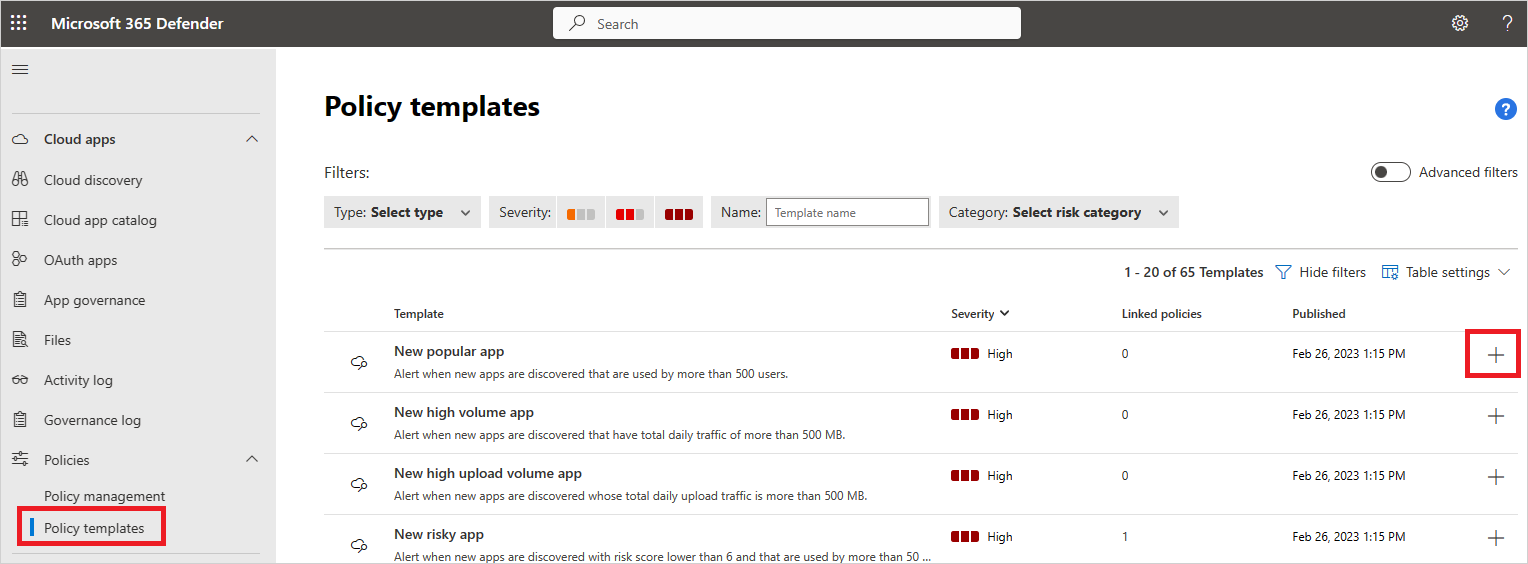
Pilih tanda plus (+) di ujung kanan baris templat yang ingin Anda gunakan. Halaman buat kebijakan terbuka, dengan konfigurasi templat yang telah ditentukan sebelumnya.
Ubah templat sesuai kebutuhan untuk kebijakan kustom Anda. Setiap properti dan bidang kebijakan berbasis templat baru ini dapat dimodifikasi sesuai dengan kebutuhan Anda.
Catatan
Saat menggunakan filter kebijakan, Berisi pencarian hanya untuk kata-kata lengkap - dipisahkan oleh koma, titik, spasi, atau garis bawah. Misalnya jika Anda mencari malware atau virus, ia menemukan virus_malware_file.exe tetapi tidak menemukan malwarevirusfile.exe. Jika Anda mencari malware.exe, Anda menemukan SEMUA file dengan malware atau exe di nama file mereka, sedangkan jika Anda mencari "malware.exe" (dengan tanda kutip) Anda hanya akan menemukan file yang berisi tepat "malware.exe".
Sama dengan pencarian hanya untuk string lengkap, misalnya jika Anda mencari malware.exe menemukan malware.exe tetapi tidak malware.exe.txt.Setelah Anda membuat kebijakan berbasis templat baru, tautan ke kebijakan baru muncul di kolom Kebijakan tertaut di tabel templat kebijakan di samping templat tempat kebijakan dibuat. Anda dapat membuat kebijakan sebanyak yang Anda inginkan dari setiap templat dan semuanya akan ditautkan ke templat asli. Penautan memungkinkan Anda melacak semua kebijakan yang dibuat menggunakan templat yang sama.
Atau, Anda dapat membuat kebijakan selama penyelidikan. Jika Anda menyelidiki Log aktivitas, File, atau Identitas, dan menelusuri secara spesifik untuk mencari sesuatu yang spesifik, kapan saja Anda dapat membuat kebijakan baru berdasarkan hasil penyelidikan Anda.
Misalnya, Anda mungkin ingin membuatnya jika Anda melihat log Aktivitas, dan melihat aktivitas admin dari luar alamat IP kantor Anda.
Untuk membuat kebijakan berdasarkan hasil investigasi, lakukan langkah-langkah berikut:
Di Portal Pertahanan Microsoft, buka salah satu dari berikut ini:
- Aplikasi Cloud ->Log aktivitas
- Aplikasi Cloud ->Files
- Aset ->Identitas
Gunakan filter di bagian atas halaman untuk membatasi hasil pencarian ke area yang mencurigakan. Misalnya, di halaman Log aktivitas, pilih Aktivitas administratif dan pilih True. Kemudian, di bawah Alamat IP, pilih Kategori dan atur nilai untuk tidak menyertakan kategori alamat IP yang telah Anda buat untuk domain yang dikenali, seperti alamat IP admin, perusahaan, dan VPN Anda.
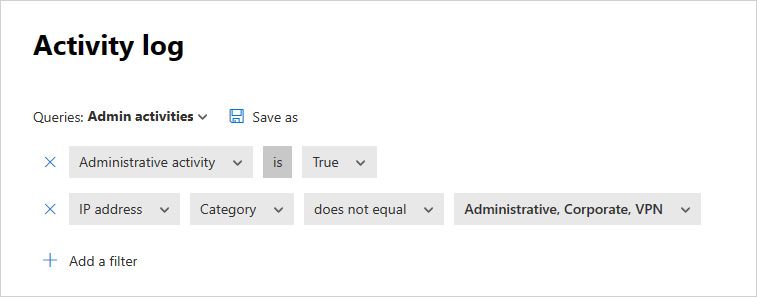
Di bawah kueri, pilih Kebijakan baru dari pencarian.
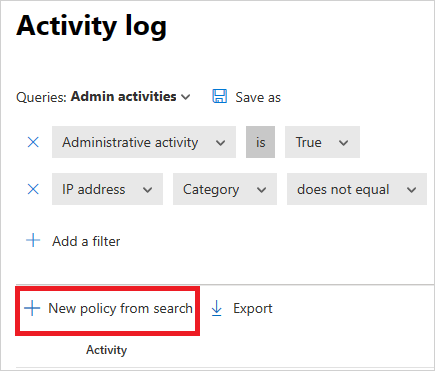
Halaman buat kebijakan terbuka, berisi filter yang Anda gunakan dalam penyelidikan Anda.
Ubah templat sesuai kebutuhan untuk kebijakan kustom Anda. Setiap properti dan bidang kebijakan berbasis investigasi baru ini dapat dimodifikasi sesuai dengan kebutuhan Anda.
Catatan
Saat menggunakan filter kebijakan, Berisi pencarian hanya untuk kata-kata lengkap - dipisahkan oleh koma, titik, spasi, atau garis bawah. Misalnya jika Anda mencari malware atau virus, ia menemukan virus_malware_file.exe tetapi tidak menemukan malwarevirusfile.exe.
Sama dengan pencarian hanya untuk string lengkap, misalnya jika Anda mencari malware.exe menemukan malware.exe tetapi tidak malware.exe.txt.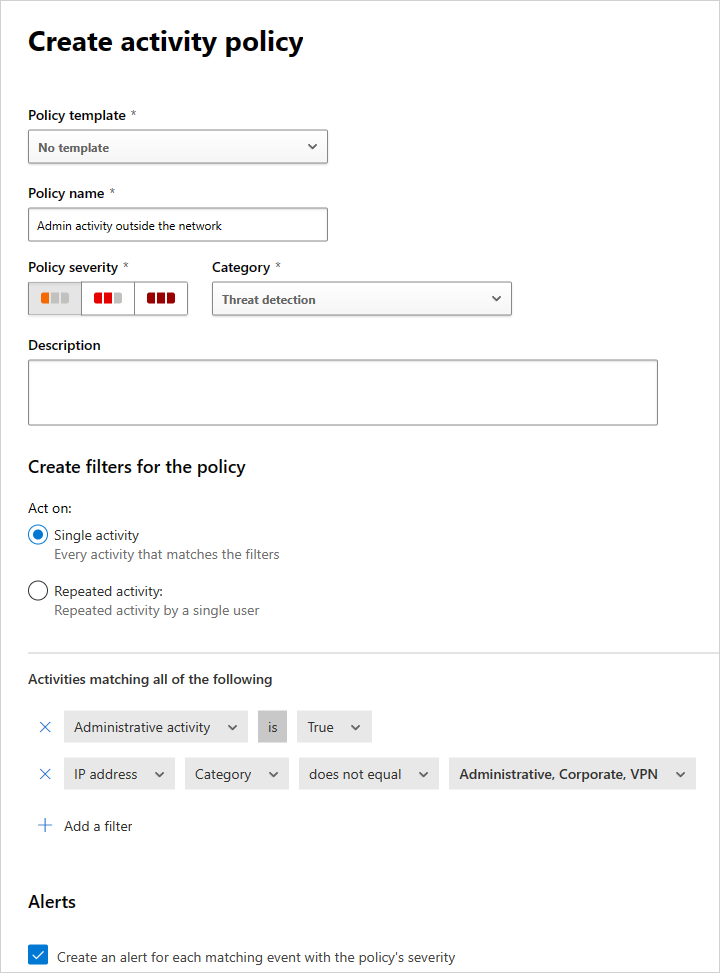
Catatan
Untuk informasi selengkapnya tentang pengaturan bidang kebijakan, lihat dokumentasi kebijakan terkait:
Menambahkan tindakan otomatis untuk merespons dan memulihkan risiko secara otomatis
Untuk daftar tindakan tata kelola yang tersedia per aplikasi, lihat Mengatur aplikasi yang terhubung.
Anda juga dapat mengatur kebijakan untuk mengirimi Anda pemberitahuan melalui email saat kecocokan terdeteksi.
Untuk mengatur preferensi pemberitahuan Anda, buka Preferensi pemberitahuan email.
Mengaktifkan dan menonaktifkan kebijakan
Setelah membuat kebijakan, Anda dapat mengaktifkan atau menonaktifkannya. Menonaktifkan menghindari kebutuhan untuk menghapus kebijakan setelah Anda membuatnya untuk menghentikannya. Sebaliknya, jika karena alasan tertentu Anda ingin menghentikan kebijakan, nonaktifkan hingga Anda memilih untuk mengaktifkannya lagi.
Untuk mengaktifkan kebijakan, di halaman Kebijakan , pilih tiga titik di akhir baris kebijakan yang ingin Anda aktifkan. Klik Aktifkan.
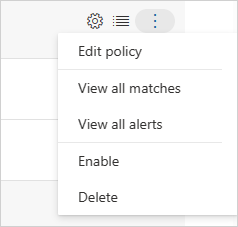
Untuk menonaktifkan kebijakan, di halaman Kebijakan , pilih tiga titik di akhir baris kebijakan yang ingin Anda nonaktifkan. Pilih Nonaktifkan.
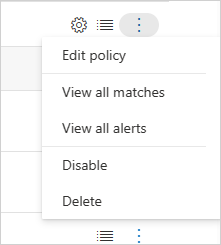
Secara default, setelah Anda membuat kebijakan baru, kebijakan tersebut diaktifkan.
Laporan gambaran umum kebijakan
Defender untuk Cloud Apps memungkinkan Anda mengekspor laporan gambaran umum kebijakan yang menunjukkan metrik pemberitahuan agregat per kebijakan untuk membantu Anda memantau, memahami, dan menyesuaikan kebijakan Anda untuk melindungi organisasi Anda dengan lebih baik.
Untuk mengekspor log, lakukan langkah-langkah berikut:
Di halaman Kebijakan , pilih tombol Ekspor .
Tentukan rentang waktu yang diperlukan.
Pilih Ekspor. Proses ini mungkin membutuhkan waktu beberapa saat.
Untuk mengunduh laporan yang diekspor:
Setelah laporan siap, i n Portal Pertahanan Microsoft, buka Laporan lalu Cloud Apps ->Laporan yang diekspor.
Dalam tabel, pilih laporan yang relevan, lalu pilih unduh.

Langkah berikutnya
Jika Anda mengalami masalah, kami di sini untuk membantu. Untuk mendapatkan bantuan atau dukungan untuk masalah produk Anda, buka tiket dukungan.